Formel-Fehler in Excel
In diesem Kapitel lernen Sie, wie mit einigen gemeinsamen Formelfehler in Excel behandeln.
# Fehler
Wenn Ihr Handy dieses Fehlercode enthält, ist die Spalte nicht breit genug, um den Wert anzuzeigen.
Klicken Sie auf den rechten Rand der Spalte A Kopf 1. und erhöhen die Spaltenbreite.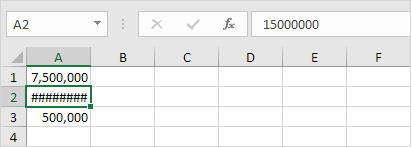
Tipp: Doppelklick auf den rechten Rand der Spalte A-Header, um automatisch die breiteste Eintrag in der Spalte A passen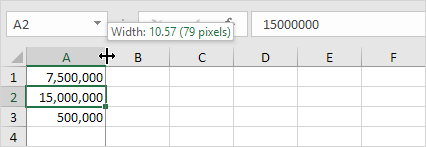
# NAME? Fehler
Der Name? Fehler treten auf, wenn Excel Text nicht in einer Formel erkennen.
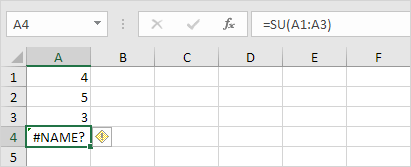
-
Einfach richtig SU zu SUM.
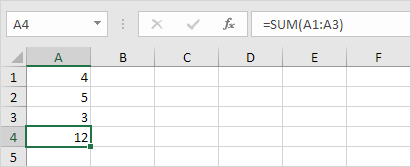
# VALUE! Fehler
Excel zeigt das #VALUE! Fehler, wenn eine Formel für die falsche Art von Argument hat.

1a. Ändern Sie den Wert der Zelle A3 in eine Zahl.
1b. Verwenden Sie eine Funktion Zellen zu ignorieren, die Text enthalten.
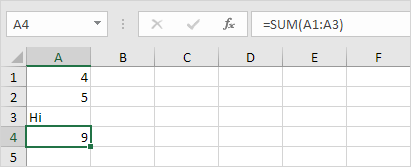
# DIV / 0! Fehler
Excel zeigt die # DIV / 0! Fehler, wenn eine Formel eine Zahl von 0 oder eine leere Zelle zu unterteilen versucht.
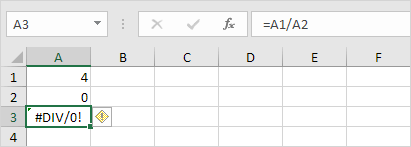
1a. Verändern den Wert der Zelle A2 auf einen Wert, der nicht gleich 0
1b. Verhindern, dass der Fehler von unter Verwendung der logische Funktion IF angezeigt werden.
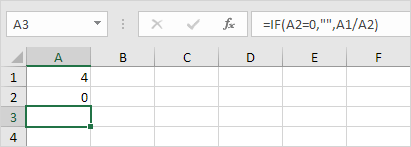
Erläuterung: wenn die Zelle A2 gleich 0 ist, eine leere Zeichenfolge ( „“) angezeigt wird. Wenn nicht, wird das Ergebnis der Formel A1 / A2 angezeigt.
# REF! Fehler
Excel zeigt den BEZUG! Fehler, wenn eine Formel auf eine Zelle bezieht, die nicht gültig ist.
-
Zell C1 Referenzen Zellen A1 und B1.
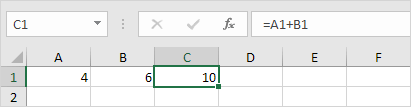
-
Löschen Sie Spalte B. Um dies zu erreichen, klicken Sie rechts, um die Spalte B-Header und klicken Sie auf Löschen.
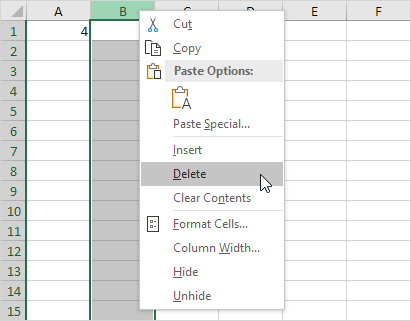
-
Markieren Sie die Zelle B1. Der Hinweis auf die Zelle B1 ist nicht mehr gültig.
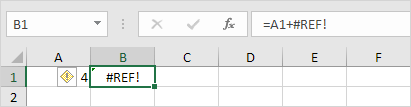
-
Um diesen Fehler zu beheben, können Sie entweder löschen + # REF! in der Formel der Zelle B1 oder Sie können Ihre Aktion durch Drücken von STRG + z rückgängig machen